Microsoft Outlook – приложение, которое позволяет легко организовать персональную и групповую работу в интернете. Программа используется для обмена почтой, планирования деловых встреч и заданий, ведения списка нужных контактов, имеет немало интересных и полезных опций, помимо обычного приема и отправки почты[3].
Функции Outlook[3]:
ü Контакты. Удобная папка, где хранятся все нужные электронные адреса и телефоны. Часто пользователи вносят сюда даты рождений, касающиеся контактных лиц.
ü Календарь. Используется для планирования важных событий и встреч.
ü Дневник. Сюда автоматически сохраняется информация о работе Outlook.
ü Задачи. С помощью этой функции можно сохранять важные задания, дела и поручения.
ü Заметки. Программа напоминает блокнот с отрывными листами.Подходит для записи напоминаний и различной информации.
Мною была произведена общая настройка специализированной корпоративной рабочей почты:
1. Открыл приложение, в меню «Сервис» нашел «Учетные записи» и кликнул на них.
2. Нажал вкладку «Почта», затем «Добавить». Справа появилось окошко, где выбрал «Почта».
3. Ввел свою фамилию и имя
4. В «Электронной почте» добавил нужный адрес.
5. В «Серверах электронной почты» указал РОРЗ, а в нижних полях написал необходимый почтовый домен.
6. Во «Входе в почту Интернета» в «Учетной записи» написал логин пользователя и указал пароль на соответствующей строке.
7. Сохранил все действия кнопками «Далее» и «Готово» (рисунок 2).
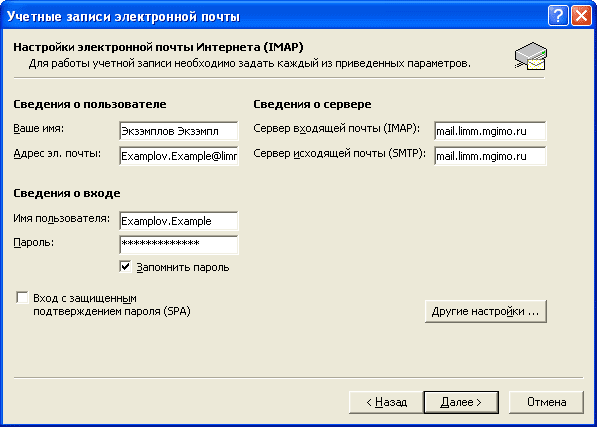
Рисунок 2 – Сохранение настроек
Работа с 1С
Для работы с информационной системой и ее модификации была выбрана 1С Предприятия. Необходимо выполнить редактирование рабочей области начальной страницы.
Редактор рабочей области начальной страницы является одним из инструментов разработки и несет в себе функции для того, чтобы описать, какие формы и каким образом будут расположены на начальной странице. Редактор может позволить настройку видимостиданных форм для разнообразных ролей, которые определены в конфигурации.
На рисунке 3 представлен данный редактор.

Рисунок 3 - Редактор рабочей области
Для того, чтобы выполнить вызов редактора рабочей области начальной страницы необходимо воспользоваться разными способами, например, командой контекстного меню в основе конфигурации.
На рисунке 4 представлен путь вызова данной команды.
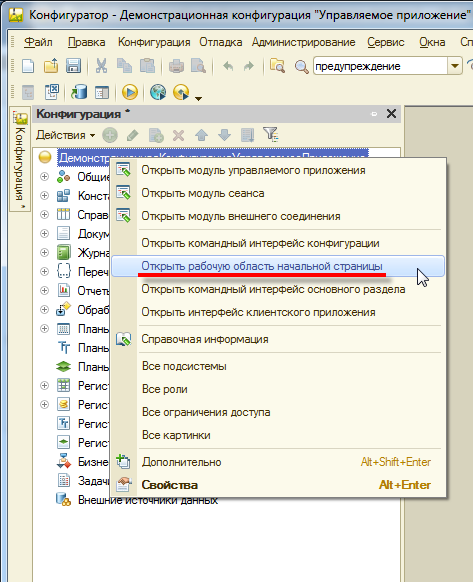
Рисунок 4 - Путь вызова команды редактора
На начальной странице Формы можно распологатьв две или в одну колонки. Чтобы добавить, удалить и переместить форму, используются кнопки командной панели или команды контекстного меню.
Начальная страница содержит только те формы, которые в явном виде реализованы в конфигурации. Формы, которые генерируются платформой автоматически, в структуру начальной страницы включить нельзя.

Рисунок 5 – Выбор управляемой формы
Для каждой формы можно задать видимость, одинаковую для всех ролей, или же установить видимость выборочно, только для некоторых ролей.
На рисунке 6 представлен последний этап редактирования формы.

Рисунок 6 – Настройка видимости
В результате данной главы были выполнены практические работы по использованию и модификации информационных систем.
Заключение
Во время прохождения практики в МУПП «Жилищно-коммунальное хозяйство» ЗАТО Видяево в период с 8 мая 2017 года по 11 июня 2017 года мне было предоставлено рабочее место на предприятии в должности системного администратора.
Были получены практические навыки по вводу и обработки информации на ЭВМ, диагностики и устранению неполадок и сбоев в работе вычислительной техники и компьютерной техники, замены расходных материалов и быстро изнашиваемых частей аппаратного обеспечения, удалению и добавлению аппаратных блоков персональных компьютеров и замену на совместимые, замены. Удалению и добавлению основных компонентов периферийных устройств, оборудования и компьютерной оргтехники, программированию в соответствии с требованиями технического задания а так же закреплены теоретические знания.
Задачи поставленные перед прохождением практики выполнены в полном объеме.






